Haben Sie Interesse an Microsoft Clipchamp oder hatten Sie zuvor Clipchamp schon einmal verwendet haben, finden Sie aber es eigentlich nicht so gut wie Sie meinen? Keinen Sorgen. Im Folgend haben wir Ihnen 8 wirksame Methoden zur Erstellung von Videos zusammengestellt, mit denen Sie keine zusätzliche Zeit verschwenden müssen. Wir werden Ihnen dann diese 8 Clipchamp Alternativen vorstellen.
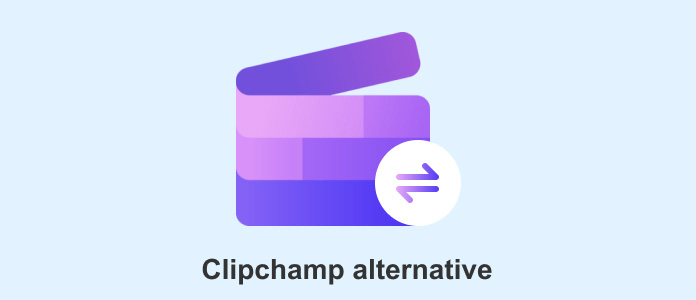
AnyMP4 Video Editor ist ein professioneller Video Editor, mit dem Sie einfach und schnell Video erstellen können. Im Vergleich zu Clipchamp brauchen Sie keinen schwierigen Vorgang, um sich erfolgreich anzumelden. Zudem ist es Ihnen nicht so schwer wie Clipchamp, ein perfektes Video selbst zu erstellen, obwohl Sie einen Anfänger beim Video bearbeiten sind.
Für Windows 11/10/8/7
Video schneiden & zusammenfügen: Mit AnyMP4 Video Editor können Sie die Länge des Videos nach Ihren Bedürfnissen festlegen oder mehrere Videomaterialien in einem zusammenfügen.
Videoqualität verbessern: Durch die Anpassung von Farbton, Helligkeit, Kontrast usw. können Sie die Qualität Ihres selbstgemachten Videos verbessern.
Effekte hinzufügen: Sie könne vielseitige Video-Effekte zuzüglich des Textes, Filter und Übergänge hinzufügen, um Ihr Video anziehender zu machen.
Diashow erstellen: Laden Sie Ihre Bilder, Video- und Audiodateien hoch, um eine Diashow mit Hilfe von AnyMP4 Video Editor zu erstellen.
Wenn Sie sich für AnyMP4 Video Editor interessieren, downloaden Sie es und erstellen Sie Ihr eigenes Video nach den unteren Anleitungen.
Schritt 1: Starten Sie AnyMP4 Video Editor, indem Sie auf sein Icon doppelklicken.
Schritt 2: Klicken Sie auf das Bereich "Foto(s) und Video(s) hier hinzufügen", um Ihre Materialien zu importieren.
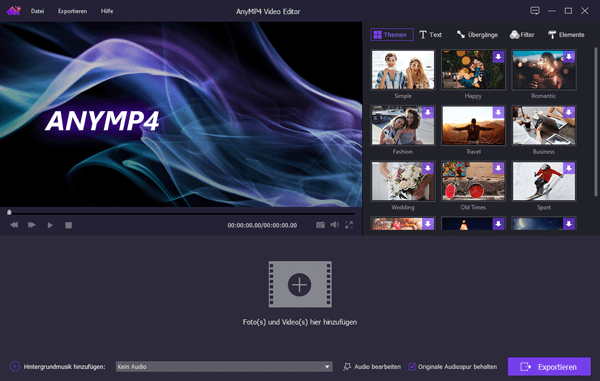
Schritt 3: Klicken Sie auf "Bearbeiten", wird ein Fenster, auf dem Sie den Vergleich zwischen der Quelldatei und Ausgabedatei ansehen, angezeigt. Auf der Seite von "Bearbeiten" können Sie Farbton, Helligkeit, Kontrast usw. einstellen, um die Videoqualität zu verbessern. Die Laustärke und Geschwindigkeit von Ihrem Video sind auch einstellbar auf dieser Seite.
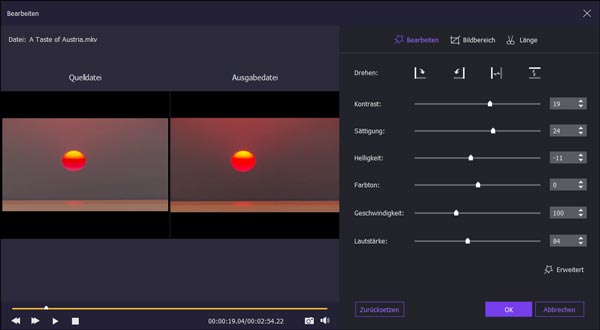
Schritt 4: Klicken Sie auf "Länge". Hier können Sie die Anfangs- und Endzeit festlegen, um Ihr Video zu schneiden. Wenn Sie das Seitenverhältnis Ihres Videos ändern möchten, klicken Sie auf "Bildbereich" und wählen Sie die entsprechenden Optionen aus.
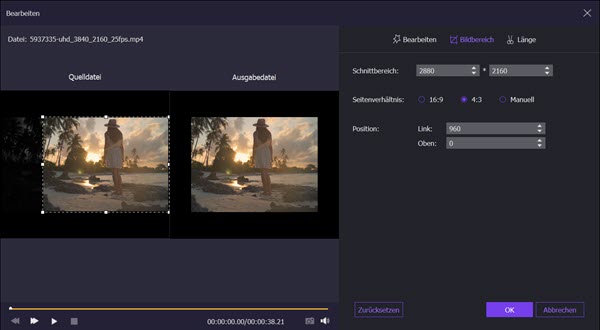
Schritt 5: Klicken Sie auf "OK", um Ihre Veränderung zu speichern.
Schritt 6: Wenn Sie Effekte an Ihrem Video hinzufügen, stehen "Text", "Übergänge" und "Filter" rechts Ihnen zur Verfügung. Durch "Text" können Sie gewünschte Texte oder den Untertitel ins Video einzufügen. Übergänge hinzufügen macht Ihr Video flüssiger beim Umwandeln verscheidender Videos. Wählen Sie außerdem entsprechenden Filter, um Ihr Film attraktiver zu machen.

Schritt 7: Nachdem Sie Ihr Video fertig bearbeitet haben, klicken Sie auf "Exportieren", um es auf Ihrem PC zu speichern.

Wenn Sie eine Alternative zu Clipchamp suchen, ist Adobe Premiere Pro, ein sehr klassisches Videobearbeitungsprogramm, eine gute Wahl. Wie Clipchamp können Sie mit diesem Programm Video drehen, schneiden, schärfen und so weiter. Es wurde außerdem kürzlich mit der AI-Technologie ausgestattet. Dank des integrierten AI-Modus können Sie Ihren Text verbessern, automatisch Untertitel erstellen, das Bildformat ändern usw., wodurch Sie Zeit sparen und während der Bearbeitung neue Ideen entwickeln können. Auch für dieses kostenpflichtige Programm ist ein ausführliches Handbuch erforderlich.

Shotcut ist ein kostenloser, quelloffener, plattformübergreifender Video Editor, der Windows, macOS sowie Linux unterstützt. Mit Hilfe von Shotcut, dem leistungsfähigem Video Editor, können Sie Ihr Video konvertieren, schneiden und bearbeiten. Im Vergleich zu Clipchamp brauchen Sie kein Geld auszugeben. Aber Sie müssen es inzwischen wissen, dass dieses Programm kein Deutsch unterstützt und die Nutzung von diesem Programm ist nicht so leicht zu ergreifen.

Falls Sie eine Clipchamp Alternative mit KI-Tools erfahren möchten, können Sie PowerDirector ausprobieren. PowerDirector bietet den Nutzer viele interessante KI-Funktionen, die Sie vielleicht bei Clipchamp nicht erfahren können. Nach einem Klick wird Ihren Hintergrund entfernt oder können Sie KI-Körpereffekte hinzufügen, um Ihre einzigartige Ästhetik zu machen. Dank der KI-Tchnologie kann dieses Programm die Bilder generieren, indem Sie die Texte eingeben.

DaVinci Resolve ist auch ein auf Ihrem Computer laufendes Programm, das verschiedene Funktionen wie Schnitt, Colorgrading, Visuelle Effekte, Motion Graphics und Audio umfasst. DaVinci Resolve bietet den Benutzern außerdem die Möglichkeit, gemeinsam und gleichzeitig an einem Projekt zu arbeiten, deshalb ist es ein sehr praktisches Programm für eine Firma. Deshalb ist es eigentlich praktischer als Microsoft Clipchamp am Arbeitsplatz.

OpenShot Video Editor ist ein kostenloser plattformübergreifender Video Editor, der bekannt für seine einfache Oberfläche und Operation. Obwohl die Nutzung dieses Programms im Vergleich zu Clipchamp keine Lernkurve braucht, ist es leistungsstark. Nachdem Sie das Programm heruntergeladen, können Sie nach Ihrem Bedarf Ihr eignes Video erstellen. Außerdem stehen viele Modi zum Video Ihnen zur Verfügung.

Canva ist ein Online Tool mit vielseitigen Funktionen, auf dem Sie Dokument editieren, Präsentationen machen, Website entwerfen und natürlich Video erstellen. Wenn Sie kein Clipchamp downloaden und eine Clipchamp Alternative möchten, können Sie dieses Online Tool in Betracht ziehen. Bei der Bearbeitung vom Video gibt es zwar nicht zu viele Optionen, können Sie aber gewünschte Modi wie Instagram Reels, Facebook Video, YouTube Video usw. auswählen, um Ihre Zeit zu sparen.
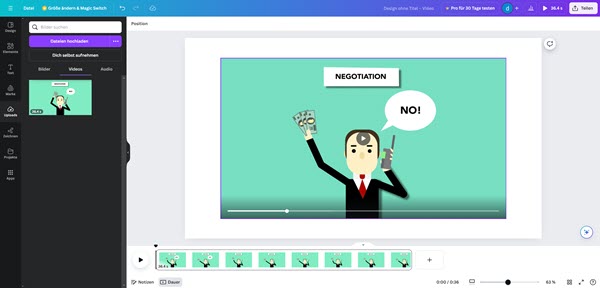
Sofern Sie kein Programm auf Ihrem Computer herunterladen und Sie allerdings die Funktionen von Adobe erfahren möchten, können Sie Adobe Express, ein Online Tool zum Video, nutzen, um das Video zu erstellen. Dieses Tool ist ähnlich wie Canva, auf dem viele Modi Ihnen zur Verfügung stehen, damit Sie nicht nur das bearbeitete Video auf soziale Medien teilen, als auch GIF oder QR-Code selbst zu generieren.

1. Ist Clipchamp wirklich kostenlos?
Es gibt 2 Versionen von Clipchamp: eine kostenlose und eine kostenpflichtige. Wenn Sie mehr Funktionen wünschen, können Sie die kostenpflichtige Version erwerben.
2. Wie bekomme ich Clipchamp ohne Microsoft Store?
Sie können die Website von Clipchamp besuchen, indem Sie https://app.clipchamp.com/ in Ihren Browser eingeben.
3. Kann ich Clipchamp verwenden, ohne mich anzumelden?
Nein, Sie müssen sich anmelden, um Clipchamp zu verwenden.
4. Warum kann ich Clipchamp nicht verwenden?
Möglicherweise haben Sie Ihrem Browser eine Erweiterung hinzugefügt, die das Laden von Clipchamp verhindert. Entfernen Sie diese und versuchen Sie es erneut.
In diesem Artikel haben wir für Sie 8 nützliche Videobearbeitungsprogramme als Alternativen zu Clipchamp zusammengestellt. Wenn Sie auf der Suche nach einer geeigneten Microsoft Clipchamp Alternative sind, empfehlen wir Ihnen AnyMP4 Video Editor, mit dem Sie schnell und einfach Ihr eigenes Video erstellen können. Bitte laden Sie AnyMP4 Video Editor herunter, um mehr darüber zu erfahren.
Für Windows 11/10/8/7